Az elveszett / törölt adatok helyreállítása a számítógépről, a merevlemezről, a flash meghajtóról, a memóriakártyáról, a digitális fényképezőgépről és így tovább.
DVD/CD javítás - mit kell tenni [a legjobb módszer]
 Frissítve: Somei Liam / 29. jan. 2021. 16:30
Frissítve: Somei Liam / 29. jan. 2021. 16:30A CD/DVD helytelen használata vagy a CD véletlen megsérülése azt eredményezheti, hogy a CD/DVD -n lévő adatok nem olvashatók. Ha véletlenül megrongálja vagy formázza a CD -t, és meg akarja oldani azt a talányt, hogy hogyan lehet helyreállítani az adatokat formázott CD -ről vagy sérült DVD -ről, akkor a megfelelő helyre jött.
Amellett, hogy megmutatja, hogyan lehet visszaállítani az adatokat a Windows használatával a használatával FoneLab Data Retriever. Ha többet szeretne megtudni a Windows más adat -helyreállításáról, akkor tekintse meg Windows adat-helyreállítás.


Útmutató
1. A sérült CD-k megjavításának kísérlete BRASSO-val és fehér fogkrémmel
A házban számos CD-lemez található, de a CD-lemezek nagyobb valószínűséggel elhasználódnak. Néha megkarcolják valamit, ami nem túl nehéz. Ha a CD-lemez karcolódott, mit kell tennünk? Hogyan javítható? Íme néhány javaslat mindenki számára:
Először meg kell határozni a karcolás súlyosságát.
Általában véve, ha a CD karcolása merőleges a CD körkörös karcolására, a függőleges karcolás komolyabb lesz, mint a CD körkörös karcolása. Ha a CD-n több függőleges karcolás van, a visszanyerés esélye kisebb lesz.
Javítási módszer:
1 lépés Először is, törlés a sérült CD-t puha ruhával tisztítsa meg, hogy ne legyen szennyeződés a CD felületén. Legyen óvatos a tisztítás során, és ne okozzon más kárt.
2 lépésEgy fényesítőszer általánosan használt CD karcolt részére BRASSO Metal lengyelHa nincs BRASSO Metal lengyel, fontolja meg a fehér fogkrém használatát.

3 lépésA javítás módjában figyelni kell, használjon puha ruhával törlés a központtól próbáljon meg ne alkalmazza a fényt a sértetlen részre.
Tipp: Az adatok visszaállítása, amennyire csak lehetséges, ugyanazon márkájú CD-ROM meghajtóval történik, és az adatgyűjtéshez legjobb a felvevőt használni, mert a CD-író szelíd, mint a szokásos CD-meghajtó, és finomabb.
2. CD / DVD formázása Windows rendszeren
1 lépésHelyezze be a CD-RW vagy DVD-RW-t a számítógépbe. Nyisd ki File Explorerkettyenés mappa alakú ikon a bal alsó oldalon Rajt ablak.
2 lépés Kattintson duplán a Számítógép ikonra, kattintson a gombra a meghajtó ikonja. Ez a szürke meghajtó ikonja a Eszközök és meghajtók fejléc, ami az középső oldalát.
3 lépésKattints kezel. Ez egy lap a bal felső sarokban File Explorer ablak. Ha rákattint, egy eszköztár jelenik meg a program alatt kezel Tab.
4 lépés Kattints kialakított. Ez az ikon az eszköztár bal szélén található. Egy szürke meghajtóhoz hasonlít, amelyen piros, kör alakú nyíl van rajta. Aztán a kialakított ablak megnyílik.
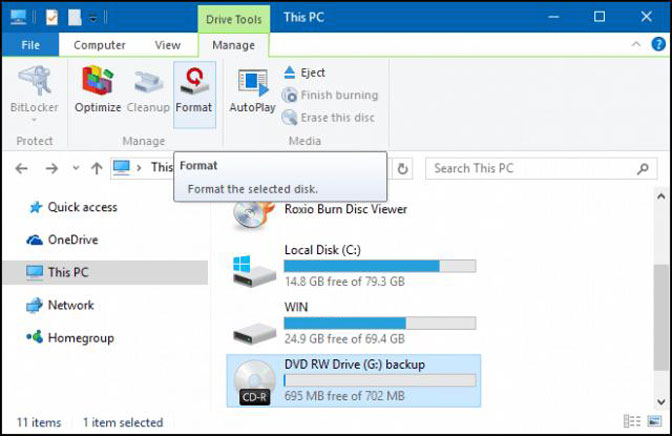
5 lépésKattintson az fájlrendszer kattintson a következő fájlrendszerek egyikére. Az UDF jelentése Univerzális lemezformátum, ami azt jelenti, hogy az alábbi fájlrendszerek bármelyike használható médiára (például zenére vagy filmre) vagy fájlokra:
- UDF 1.50 - XP-re és régebbi használatra.
- UDF 2.00 - XP-re és régebbi használatra.
- UDF 2.01 (alapértelmezett) - A legtöbb aktuális operációs rendszerrel használható.
- UDF 2.50 - A legtöbb aktuális operációs rendszerrel használható. Támogatja a Blu-ray-t.
- UDF 2.60 (Ajánlott) - A legtöbb aktuális operációs rendszerrel használható. Támogatja a Blu-ray-t.
6 lépésKattints Rajt, Majd nyomja meg a gombot OK. Ez megkezdi a CD formázását a kiválasztott fájlrendszerhez.
7 lépésKattints OK amikor megkérdezi. Ez befejezi a formázási folyamatot.
Ha véletlenül elvesztett más adatokat a számítógépen, próbálja ki a FoneLab Data Retriever alkalmazást.
3. Hogyan lehet helyreállítani az adatokat a FoneLab Data Retriever használatával
FoneLab Data Retriever egy hatékony adat -helyreállító eszköz, amely segít a sérült adatok egyszerű olvasásában és az adatok helyreállításában a Windows rendszeren.
Az ok, amiért választunk FoneLab Data Retriever
- Helyezze vissza a különböző fájlokat, beleértve Videó, hang, kép, dokumentum, E-mail és így tovább.
- Az elveszett fájlok beolvasása két móddal: Gyors vizsgálat és a Deep Scan.
- Különböző helyzetekre alkalmas, különböző változatok alkalmazkodnak Windows és a Mac felhasználók számára.
- Visszaad eredeti minőség képfájlok az adatok tárolása vagy módosítása nélkül.
- A helyreállítható digitális eszközök széles körű támogatása, például HP, DELL, Apple, Toshiba, Samsung, microsoftStb
FoneLab Data Retriever - helyreállítja az elveszett / törölt adatokat a számítógépről, merevlemezről, flash meghajtóról, memóriakártyáról, digitális fényképezőgépről és így tovább.
- Fotók, videók, névjegyek, WhatsApp és további adatok helyreállítása egyszerűen.
- Az adatok előnézete a helyreállítás előtt.
1 lépés Töltse le és telepítse FoneLab Data Retriever, a telepítés után a szoftver automatikusan fut.

2 lépés A szoftver főoldalán válassza ki a visszaállítani kívánt fájltípust, majd válassza ki a rendeltetési helyet, majd kattintson a gombra Keresés.

3 lépésAzután Gyors vizsgálat ellenőrizze a visszaállítani kívánt fájlokat és kattintson a gombra Meggyógyul.

Tipp:
- Ha nem találja a kívánt fájlt a szkennelési eredményekben, használhatja Deep Scan funkció, amely mélyebben átvizsgálja a cserélhető tárolóeszközt.
- Használhatja a Szűrő funkció a szkennelési eredmények szűrésére, ha a beolvasási eredmények túl sokak, és nem találja a kívánt fájlt.
Következtetés
Az adatok helyreállítása mellett FoneLab Data Retriever is visszaállítja az adatokat a formázott Windows rendszerről.
Ha bármilyen javaslata és észrevétele van az adat -helyreállítással kapcsolatban, az alábbi megjegyzésekben jelezheti nekünk.
FoneLab Data Retriever - helyreállítja az elveszett / törölt adatokat a számítógépről, merevlemezről, flash meghajtóról, memóriakártyáról, digitális fényképezőgépről és így tovább.
- Fotók, videók, névjegyek, WhatsApp és további adatok helyreállítása egyszerűen.
- Az adatok előnézete a helyreállítás előtt.
